

Spotify Music Converter
Wenn Sie ein Spotify-Benutzer mit einem Apple TV-Gerät sind, wissen Sie, dass es bei tvOS-Apps einen großen Unterschied gibt. Tatsächlich haben wir seit der Ankunft von Apple TV (4. Generation) in den Läden anderthalb Jahre gewartet und es gibt immer noch keine offizielle Spotify-App für tvOS.
Obwohl Spotify Inc. noch nie Pläne für die Veröffentlichung von Apple TV-Versionen seiner App enthüllte, scheint es dennoch wahrscheinlich, dass Spotify aufgrund von Wettbewerbsbeschränkungen mit Apple Music die Erstellung einer App für tvOS einfach vermeidet.Mit den Nachrichten frustriert? Mach dir keine Sorgen! Mit Spotify Music Converter, einer Drittanbieter-Software, können Spotify Free- und Premium-Benutzer Wiedergabelisten und Alben von Spotify mit Apple TV 4 synchronisieren.
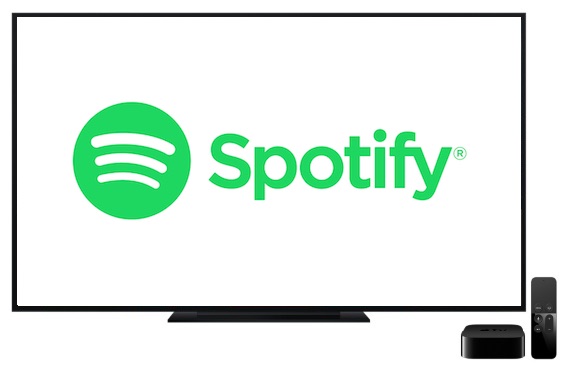
Spotify-Musikdateien werden durch DRM geschützt. Dies ist problematisch für Benutzer, die Spotify-Musik auf jedem Gerät nach Belieben genießen möchten. Sidify Music Converter (für Mac | für Windows) ist ein professioneller Spotify Converter, der darauf abzielt, die DRM-freie Musci zu erhalten und das Herunterladen von Spotify-Musik im MP3-Format zu vereinfachen. Darüber hinaus ermöglicht dieser Konverter eine verlustfreie Qualität als Original-Audio, einschließlich ID3-Tags.
In der folgenden Anleitung würden wir Spotify-Musik mit der Windows-Version von Sidify Music Converter als Beispiel in das normale MP3-Format konvertieren.

 Spotify Music ohne Premium auf den PC in von Apple TV 4 unterstützte Formaten (MP3/AAC/WAV/FLAC/AIFF/ALAC) herunterladen
Spotify Music ohne Premium auf den PC in von Apple TV 4 unterstützte Formaten (MP3/AAC/WAV/FLAC/AIFF/ALAC) herunterladen Die beste Qualität von Spotify Music behalten
Die beste Qualität von Spotify Music behalten Musik mit schneller Geschwindigkeit konvertieren
Musik mit schneller Geschwindigkeit konvertieren Sehr gut kompatibel mit der neuesten Version von Spotify
Sehr gut kompatibel mit der neuesten Version von Spotify 100% Virenfrei und ohne Plug-in
100% Virenfrei und ohne Plug-inSchritt 1Laufen Sie Spotify Music Converter auf einem Windows-PC
Laden Sie den Spotify Music Converter herunter und installieren Sie ihn auf Ihrem PC. Starten Sie dann diesen Spotify Downloader auf Ihrem Desktop.
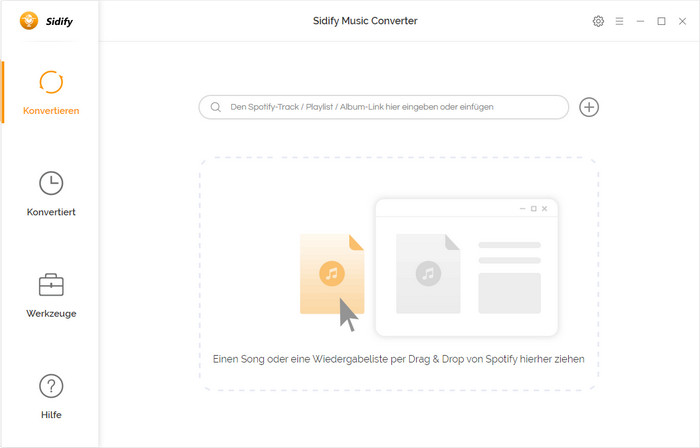
Schritt 2Fügen Sie Spotify Music zu Converter hinzu
Finden Sie Music, die Sie herunterladen möchten, in Spotify. Klicken Sie dann auf das Symbol "+" in der Hauptoberfläche von Spotify Music Converter. Anschließend wird ein Fenster zum Hinzufügen angezeigt. Sie können eine ganze Playlist per Drag & Drop nach Converter ziehen.
Nachdem Spotify Music Converter die URLs analysiert hat, können Sie auf "OK" klicken, um die hinzugefügten Spotify Music zu überprüfen.

Schritt 3Erstellen Sie die Konvertierungs- und Ausgabeeinstellungen,die mit Apple TV 4 kompatibel sind.
Sie können auf  klicken, um die Konvertierungs- und Ausgabeeinstellungen anzupassen. Hier können Sie das Ausgabeformat als beliebtes Format auswählen, einschließlich MP3, AAC, WAV, FLAC, AIFF oder ALAC, Ausgabequalität als 128 kbps, 256 kbps und 320 kbps. Sie können den Ausgabepfad nach Bedarf ändern. Andernfalls speichert Sportify Music Converter das Ausgabeaudio im Standardordner.
klicken, um die Konvertierungs- und Ausgabeeinstellungen anzupassen. Hier können Sie das Ausgabeformat als beliebtes Format auswählen, einschließlich MP3, AAC, WAV, FLAC, AIFF oder ALAC, Ausgabequalität als 128 kbps, 256 kbps und 320 kbps. Sie können den Ausgabepfad nach Bedarf ändern. Andernfalls speichert Sportify Music Converter das Ausgabeaudio im Standardordner.

Schritt 4Beginnen Sie mit der Konvertierung von Spotify
Nach der Einstellung können Sie auf die Schaltfläche "Konvertieren" klicken, um Spotify Music zu MP3 oder einem anderen von Ihnen ausgewählten Ausgabe-Audioformat umzuwandeln.

Schritt 5Überprüfen Sie den Konvertierungsverlauf
Nachdem Spotify Music ohne Premium erfolgreich heruntergeladen werden, können Sie auf "Konvertiert" klicken, um heruntergeladenen Musik, die Sie auf Apple TV 4 abspielen möchten, zu finden.
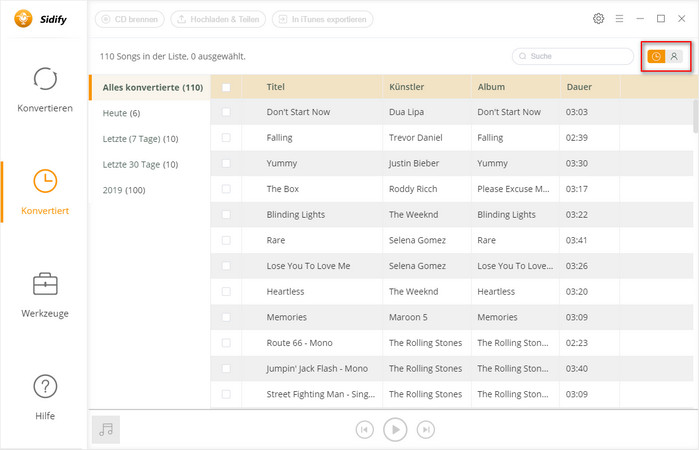
Die Benutzeroberfläche von Sidify ist möglicherweise wegen des Upgrades geändert. Besuchen Sie bitte das neueste Tutorial des Programms >>
Apple TV bietet unter anderem die Möglichkeit, auf Medieninhalte auf Ihrem Windows oder Mac zuzugreifen, einschließlich Musik, Videos und Fotos. Sowohl das Gerät als auch Apple TV müssen so konfiguriert sein, dass sie dasselbe iTunes-Konto verwenden. Sie müssen also zunächst Ihre Musik von Ihrem Computer in den iTunes Client importieren.
Schritt 1Um die Heimfreigabe zu verwenden, stellen Sie sicher, dass sich Ihr Computer und Apple TV im selben Heimnetzwerk befinden. In einigen Fällen benötigen Sie möglicherweise eine Internetverbindung.
Schritt 2Konfigurieren Sie Ihren Computer: Gehen Sie in iTunes zu "File"> "Home Sharing" und wählen Sie "Turn on Home Sharing". Geben Sie Ihre Apple-ID und das Kennwort ein, und klicken Sie dann auf Home-Freigabe aktivieren.
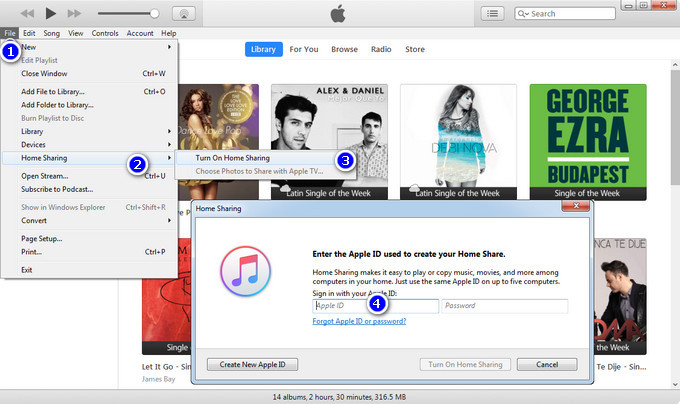
Schritt 3Einrichten der Heimfreigabe auf Apple TV: Gehen Sie auf Ihrem Apple TV (4. Generation) auf Settings Accounts> Home Sharing.
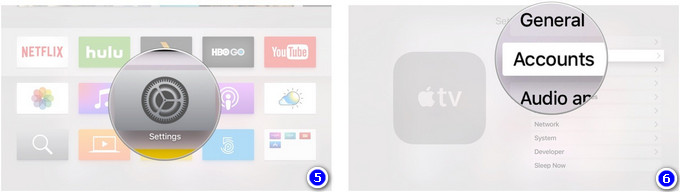
Wählen Sie "Turn on Home Sharing" und geben Sie Ihre Apple-ID und das Kennwort ein.
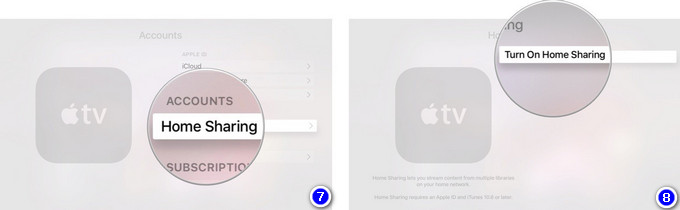
Schritt 4Wenn Sie alle Geräte mit derselben Apple ID konfiguriert haben, können Sie die Computer-App auf Ihrem Apple TV markieren. Bibliotheken von Ihrem freigegebenen Computer werden angezeigt, und Sie können Musik von Ihrem Windows- oder Mac-Computer auf Apple TV abspielen.
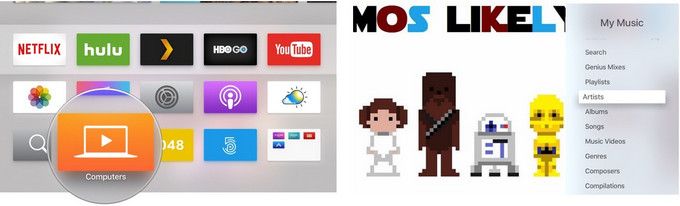
Auf diese Weise wird es einfacher, Spotify-Titel auf Apple TV 4 frei zu streamen.
Hinweis: Mit der kostenlosen Testversion von Spotify Music Converter können Sie jedes Songs 1 Minute lang konvertieren. Um die Beschränkung aufzuheben, schalten Sie bitte die Vollversion frei.
Hinweis:Spotify Music Converter bietet den Nutzer auch kostenlose Version an. Hier sind die Unterschiede zwischen kostenlose Version und Ultimate Version. Details anzeigen >

Apple Music Converter ist ein exzellenter Apple Music Downloader für Windows-Benutzer, der Apple-Musik oder Playlists, M4P Musik und iTunes Hörbücher mit hoher Audioqualität in MP3-, AAC-, WAV- , FLAC, AIFF- oder ALAC-Format herunterladen kann. Mit der schnelleren Geschwindigkeit behält das auch die originalen ID3-Tags.
Details anzeigen >Spotify Music Converter
Beliebte Produkte
Empfohlene Produkte
Vielleicht interessieren
Top-Themen
Tests und Reviews
Was wir garantieren

Geld-zurück-Garantie
Wir bieten Geld-zurück-Garantie für alle Produkte.

Sicheres Einkaufen
Alle Transaktionen im Zahlungsprozess sind durch SSL geschützt.

100% Sauber und Sicher
100% Reinigungsprogramm - Alle Software ist viren- und pluginfrei.